Habilitar Ray Tracing para Minecraft en PC y Xbox nos ayuda a mejorar sus gráficos de una manera simplemente espectacular. Lo que, sin dudas, mejora de forma considerable nuestra experiencia de juego y te enseñaremos en este artículo cómo conseguirlo.
Si bien, Minecraft es un mundo pixeleado que uno, a simple vista, no esperaría que cuente con gráficos espectaculares ¿Cierto? Si bien, podemos hacer ladrillos y construir lo que deseemos; jugar con amigos; hasta fabricar vidrio para crear cosas impresionantes. Todo eso lo sabemos. Pero ¿Es posible tener gráficos de última generación? La respuesta es sí, es totalmente posible.
Habilitar Ray Tracing para PC en Minecraft
Lo que tendremos que hacer es comenzar cargando nuestra copia de Minecraft Bedrock Edition. En caso de que no tengamos un paquete de texturas habilitado para usar Ray Tracing, entonces abriremos Marketplace.
Usaremos la función de búsqueda y escribiremos justamente “Rey Tracing”. Descargaremos cualquier paquete que tenga habilitada esta opción. Una vez que se descargue, procedemos a crear un mundo y usaremos este paquete.
Volvemos al menú principal, vamos a Configuración > Vídeo, nos desplazamos hacia abajo y activamos la opción que dice Ray Tracing. Ahora volveremos al mundo creado y a disfrutar de la locura gráfica que nos espera.
Usar Ray Tracing con una tarjeta gráfica NVIDIA
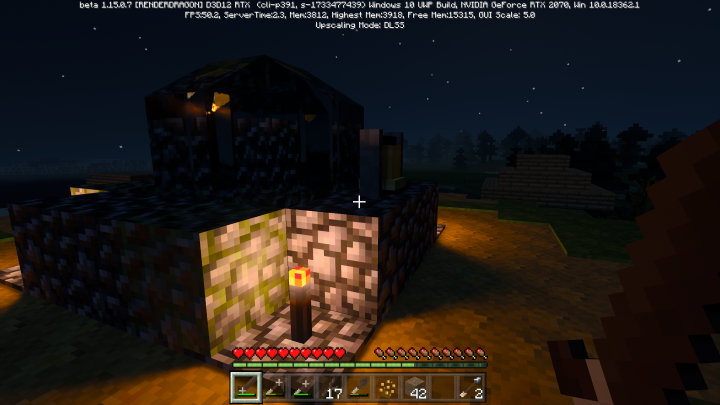
Vamos al apartado de Configuración de GeForce Experiencie. Luego nos dirigimos a General y vamos a tener que habilitar las funciones experimentales.
A continuación, tendremos que dirigirnos a la pestaña Juego y elegir Habilitar NVIDIA RTX junto a Minecraft.
Lo siguiente será iniciar Minecraft, habilitar RTX desde la configuración de vídeo y listo.
Activarlo desde Xbox Series X/S
Lo primero será guardar un mundo de Minecraft en un PC que tenga justamente Rey Tracing activado. Luego descargaremos la app Xbox Insider Hub en la consola.
Nos registramos como Insider (es gratis) y ubicamos la opción de vista previa de Minecraft entre las vistas previas. Seleccionaremos Unirse.
Ahora, tenemos que invitar la cuenta de Xbox al mundo de Minecraft desde el ordenador. Después, volvemos al mundo de Minecraft desde Xbox y vamos a Configuración > Vídeo.
Lo único que queda por hacer es activar la opción de Rey Tracing y listo.

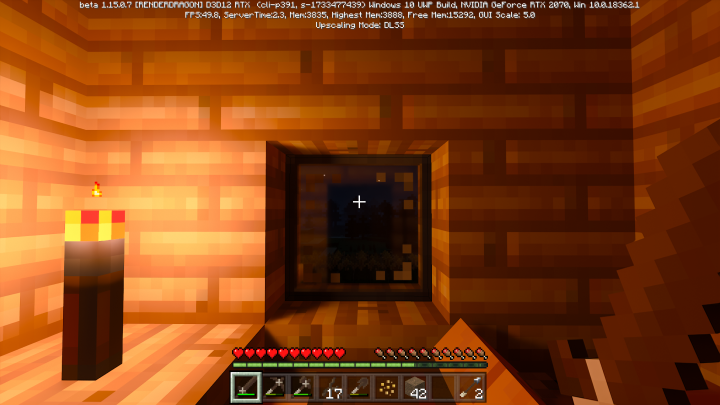
¿Tienes alguna pregunta o problema relacionado con el tema del artículo? Queremos ayudarte.
Deja un comentario con tu problema o pregunta. Leemos y respondemos todos los comentarios, aunque a veces podamos tardar un poco debido al volumen que recibimos. Además, si tu consulta inspira la escritura de un artículo, te notificaremos por email cuando lo publiquemos.
*Moderamos los comentarios para evitar spam.
¡Gracias por enriquecer nuestra comunidad con tu participación!